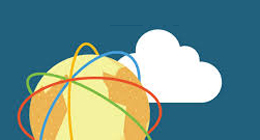Nous avons pu voir lors de ces derniers mois que l’une des caractéristiques les plus intéressantes de la virtualisation était sa capacité d’abstraction qui permettait de facilement manipuler les applications et les machines virtuelles notamment.
Script pour automatiser des environnements virtuels
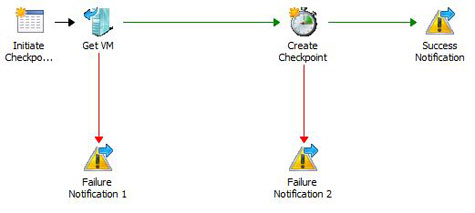
Aujourd’hui, nous allons aller plus loin en explorant l’écosystème Microsoft autour des outils de virtualisation nous permettant d’automatiser les processus de gestion. Cette composante est de plus en plus importante dans le choix d’un environnement de virtualisation car c’est cette dernière qui va
notamment permettre des économies d’échelle dans les projets de déploiement d’envergure.
Commençons par PowerShell, l’environnement de scripting de Microsoft commence enfin à montrer ces lettres de noblesse par une intégration quasi-systématique dans tous les nouveaux produits Microsoft. Rappelons que PowerShell se destine principalement aux administrateurs en intégrant une logique de traitement en trois phases : Je récupère la liste des objets que je souhaite manipuler (ex : je récupère la liste de toutes mes VMs), je filtre cette liste selon mes besoins (ex : je garde les VMs hébergés sur les serveurs 3 et 4) et j’opère une action dessus (ex : je déplace les VMs sur un autre serveur).
Pour une petite initiation à PowerShell, je vous invite à vous rendre à cette adresse.
Avec Hyper-V sous Windows Server 2008 R2, pour bénéficier de PowerShell, il fallait soit télécharger le package d’extension sur CodePlex, soit acheter SCVMM 2008 R2 qui bénéficiait de l’intégration et du support officiel de Microsoft.
Hyper-V 3.0 (sous Windows 8 ou Windows Server 2012) et App-V 5 bénéficient maintenant d’une intégration Out-Of-The-Box à PowerShell qui permet notamment d’automatiser la manipulation et la gestion de ces machines virtuelles et de ces applications. Microsoft offre par l’intermédiaire de PowerShell une série de commandes facilitant l’automatisation des tâches courantes d’administration de ces produits.
Pour utiliser PowerShell avec Hyper-V 3, il suffit de lancer une invite PowerShell puis de lancer l’import du Module Hyper-V avec la commande Import-Module Hyper-V. Par défaut, 164 commandes sont disponibles couvrant les principaux thèmes comme la gestion des VMs, des VHDs, du réseau, des snapshots, de la configuration matériel des VMs, ou encore des paramètres de haute disponibilité (Voir figure ci-dessous).
Avec l’intégration de PowerShell à App-V 5, vous allez pouvoir manipuler les packages applicatifs, les groupes de connexion, les paramètres de configuration clients, les packages déployés, les rapports d’utilisation des applications, les serveurs de publication ou les process d’exécution des applications virtuelles. Pour le support de App-V 4.6 SP1, téléchargez le composant à l’adresse suivante.
Pour utiliser PowerShell avec App-V 5, il suffit de lancer une invite PowerShell puis de lancer l’import du Module App-V voulu avec les commandes Import-Module AppVServer, Import-Module AppVSequencer ou Import-Module AppvClient.
Pour plus d’informations sur la prise en charge de PowerShell pour AppV 5, je vous invite à vous rendre à cette adresse.
Microsoft fournit aussi par l’intermédiaire de System Center 2012 Orchestrator une solution intégrée permettant d’automatiser les processus de mise à disposition et de configuration des machines virtuelles et des applications virtualisées dans des scénarios de déploiement de grande envergure. Utilisant des Integration Pack, Orchestrator est capable de piloter tous les composants de gestion de l’infrastructure comme System Center 2012 Virtual Machine Manager. Voir figure suivante :
Ainsi, de manière graphique, il sera possible d’automatiser le processus de mise à disposition d’une machine en intégrant la phase de préparation de la machine virtuelle, l’installation de son système d’exploitation, l’intégration des applications requises, la mise en place des opérations de supervision et la mise en place du plan de sauvegarde. Voir figure ci-dessous.
L’utilisation de System Center 2012 Orchestrator sera détaillée dans un prochain billet.
Pour aller plus loin : Server | iTPro.fr
Téléchargez cette ressource

Sécurité et gouvernance des applications d’IA
Les applications d’IA se multipliant dans les entreprises, ces dernières se doivent d’établir un cadre de gouvernance qui tient compte des risques de sécurité et des défis associés. Ce livre blanc vous offre les connaissances et les outils nécessaires à une gouvernance garante de la sécurité de vos applications d’IA.
Les articles les plus consultés
Les plus consultés sur iTPro.fr
- Les stratégies IA pour la survie de l’entreprise !
- Protégez l’accès non authentifié de vos réunions
- Télécommunications et durabilité : les défis d’une transition verte dans un secteur en mutation
- Vulnerability Operation Center : concepts, mise en œuvre et exploitation
- Faire face à l’évolution des cyberattaques : l’urgence d’une cybersécurité proactive